在同一个项目中混合使用 Java 和 Kotlin – 教程
Kotlin 提供了与 Java 的一流互操作性,现代 IDE 使其变得更好。在本教程中,你将学习如何在 IntelliJ IDEA 的同一个项目中同时使用 Kotlin 和 Java 源代码。关于在 IntelliJ IDEA 中启动新的 Kotlin 项目,请参见 Getting started with IntelliJ IDEA。
添加 Java 源代码到现有 Kotlin 项目
向 Kotlin 项目添加 Java 类非常简单直观。你只需创建一个新的 Java 文件。在你的项目内选择一个目录或包,然后转到 File | New | Java Class 或使用 Alt + Insert/Cmd + N 快捷键。
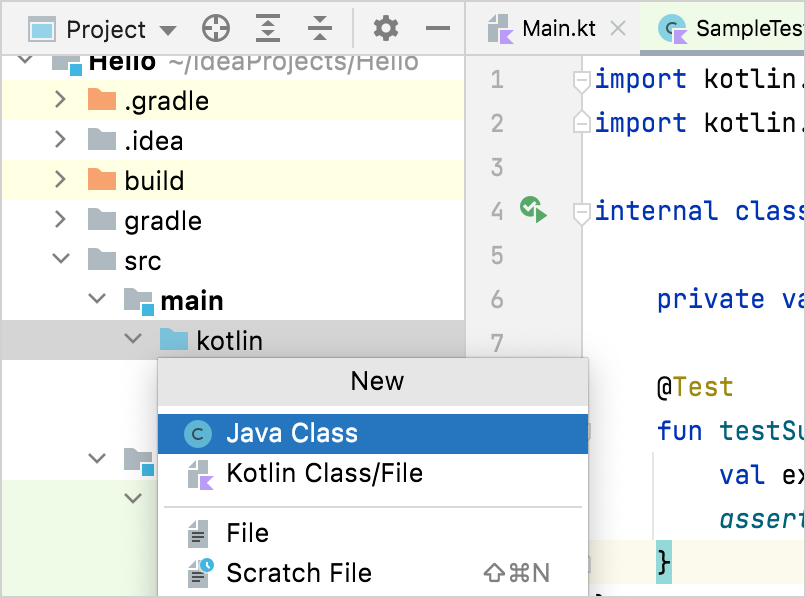
如果你已经有 Java 类,你可以直接将它们复制到项目目录中。
你现在可以在 Kotlin 中使用 Java 类,反之亦然,无需任何进一步操作。
例如,添加以下 Java 类:
public class Customer {
private String name;
public Customer(String s){
name = s;
}
public String getName() {
return name;
}
public void setName(String name) {
this.name = name;
}
public void placeOrder() {
System.out.println("A new order is placed by " + name);
}
}让你可以像 Kotlin 中的任何其他类型一样从 Kotlin 调用它。
val customer = Customer("Phase")
println(customer.name)
println(customer.placeOrder())添加 Kotlin 源代码到现有 Java 项目
向现有 Java 项目添加 Kotlin 文件几乎相同。
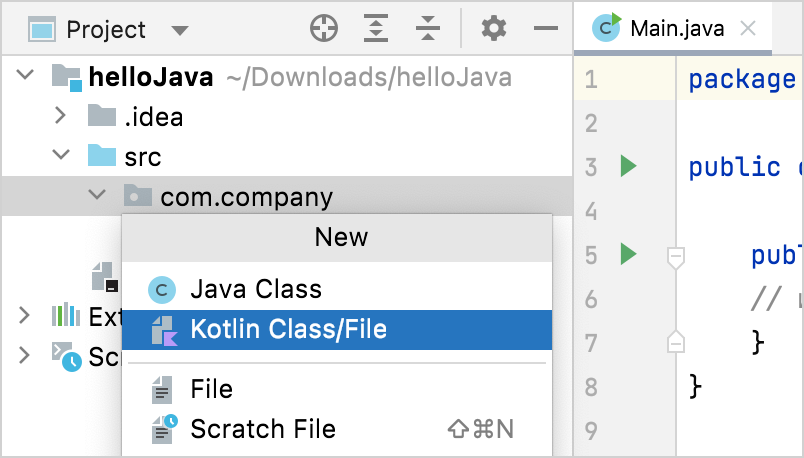
如果你是第一次向此项目添加 Kotlin 文件,IntelliJ IDEA 将自动添加所需的 Kotlin 运行时。
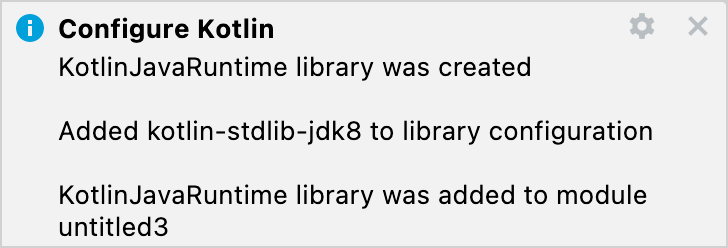
你也可以从 Tools | Kotlin | Configure Kotlin in Project 手动打开 Kotlin 运行时配置。
使用 J2K 将现有 Java 文件转换为 Kotlin
Kotlin 插件还捆绑了一个 Java 到 Kotlin 的转换器 (J2K),它可以自动将 Java 文件转换为 Kotlin。要在一个文件上使用 J2K,请在其上下文菜单或 IntelliJ IDEA 的 Code 菜单中点击 Convert Java File to Kotlin File。
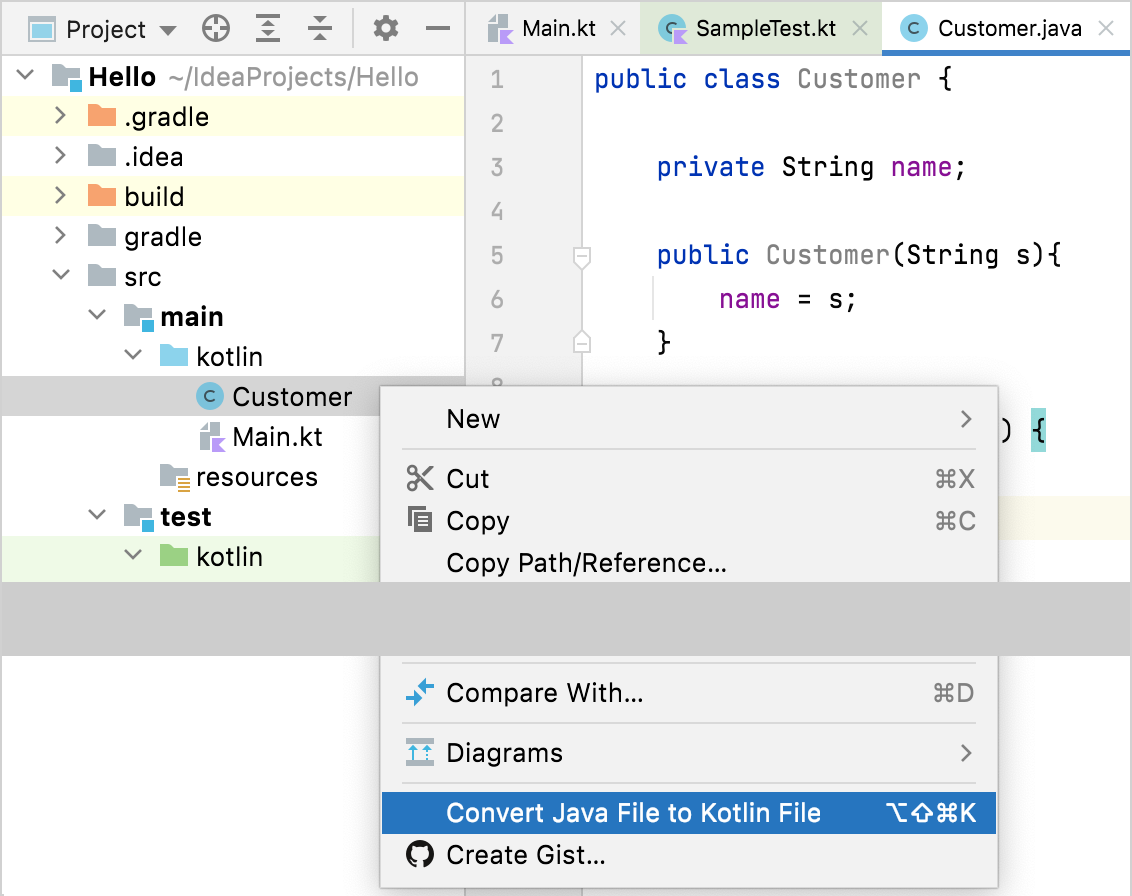
虽然这个转换器并非万无一失,但它在将大多数 Java 样板代码转换为 Kotlin 方面做得相当不错。但是,有时仍需要一些手动调整。
